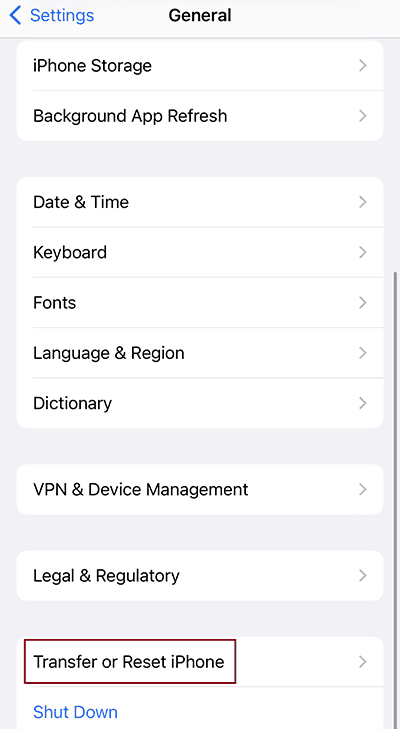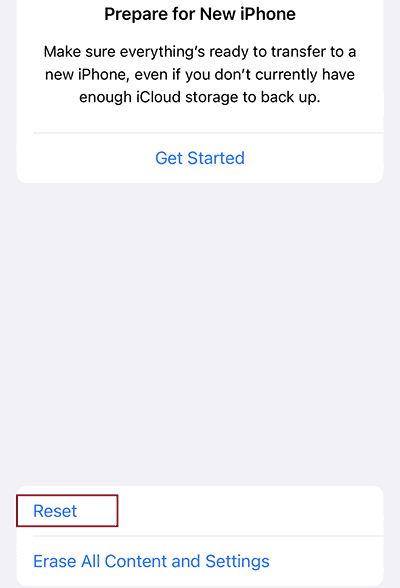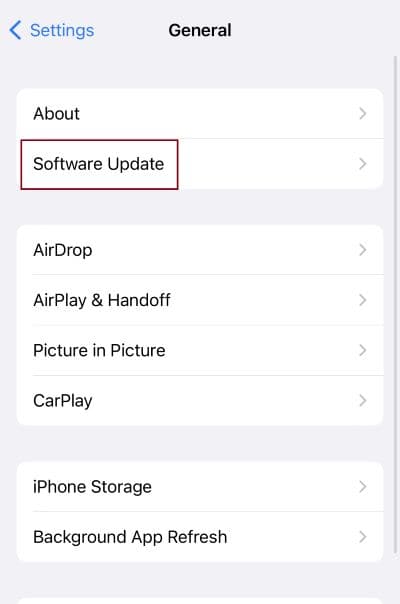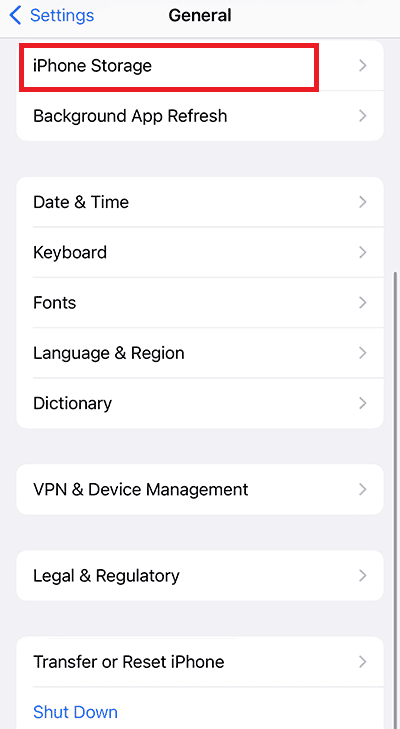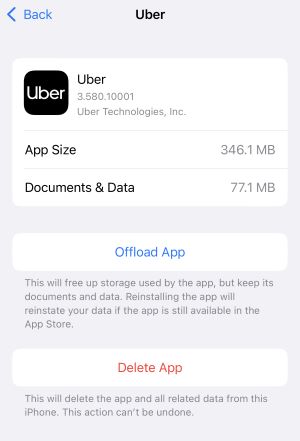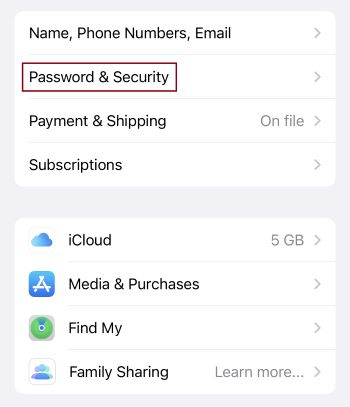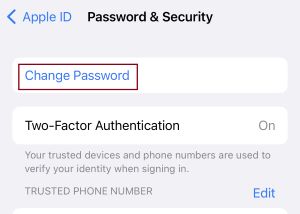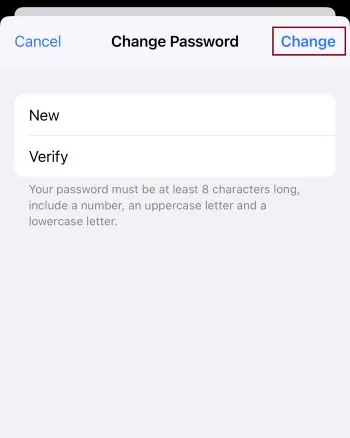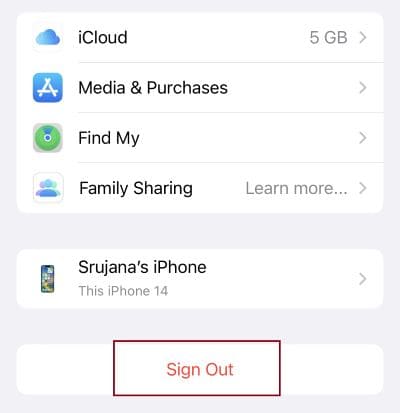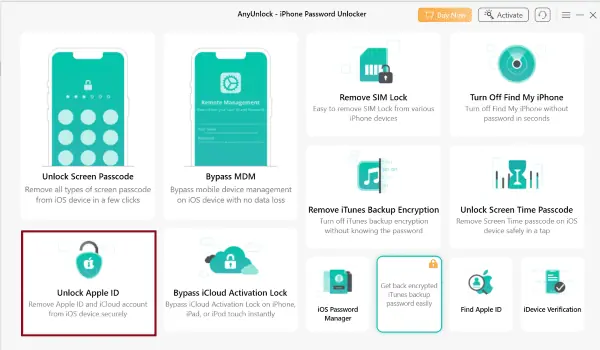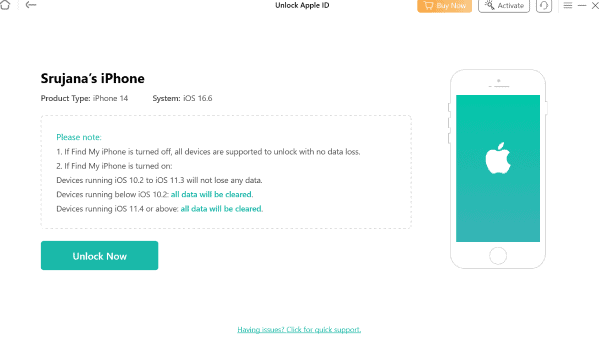Hur man fixar iPhone eller iPad fortsätter att fråga efter lösenord
6 min. läsa
Uppdaterad den
Läs vår informationssida för att ta reda på hur du kan hjälpa MSPoweruser upprätthålla redaktionen Läs mer
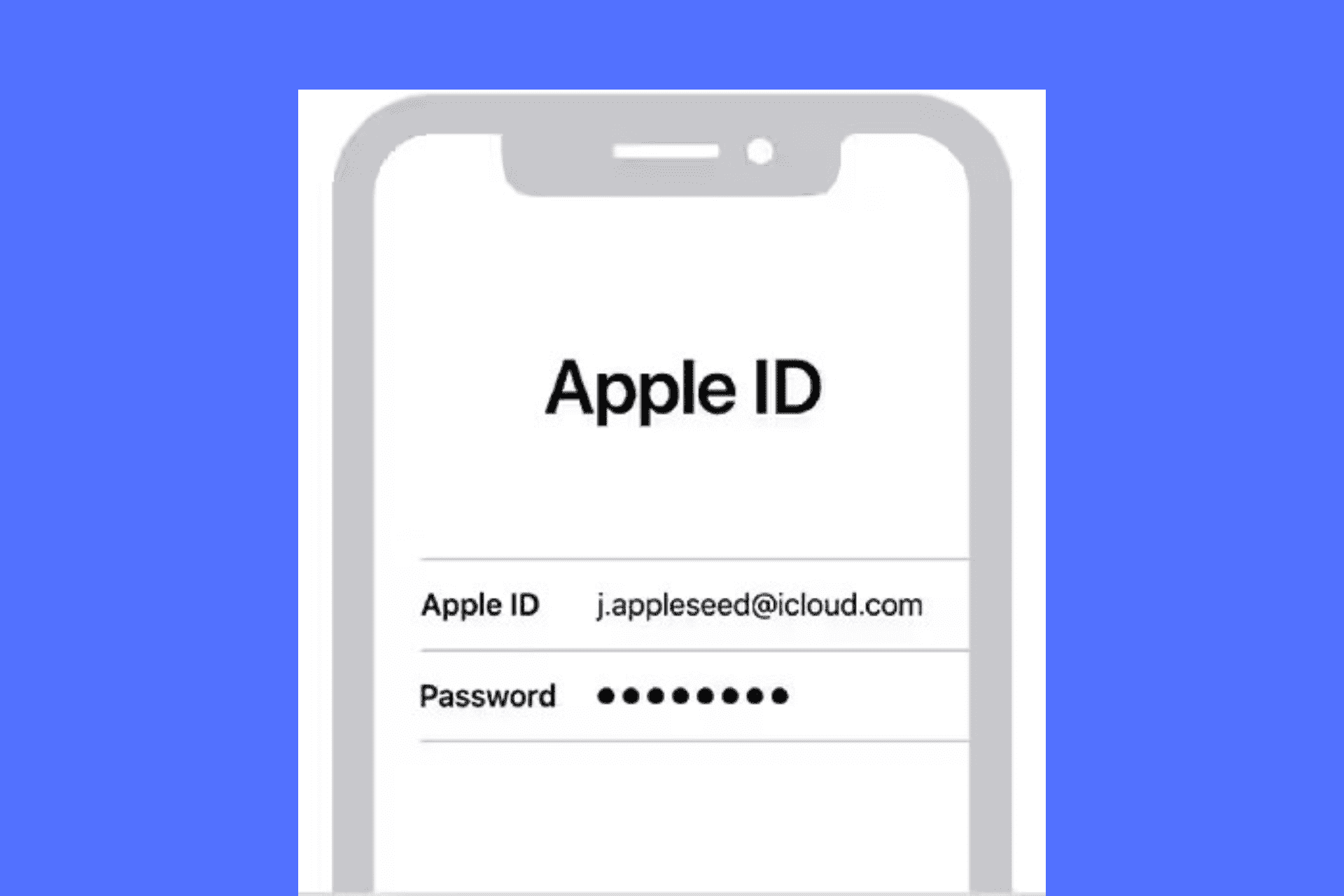
Är du trött på att ange ditt iPhone- eller iPad-lösenord för grundläggande uppgifter? Och för att göra saker ännu mer frustrerande, ibland fortsätter den att be om det, även om du har angett rätt.
Men du har tur den här gången: jag har provat olika rekommenderade korrigeringar för det här problemet för att hitta de som faktiskt fungerar. Jag har konsulterat Apple Support, Reddit och onlineguider.
Nedan hittar du 7 beprövade lösningar som hjälper dig när din iPhone eller iPad fortsätter att fråga efter ett lösenord. Men innan det, låt oss förstå varför detta problem uppstår i första hand.
Varför frågar min iPhone/iPad om mitt lösenord hela tiden?
Om din iPhone eller iPad fortsätter att plåga dig efter ett lösenord kan följande orsaker ligga bakom det.
Varför fortsätter min iPhone att fråga efter mitt Apple-ID-lösenord?
- Att ignorera iOS-uppdateringar kan leda till slumpmässiga problem och fel som involverar autentisering.
- Du har nyligen ändrat ditt lösenord på webben men inte uppdaterat det på din iPhone.
- Om du försöker komma åt onlineinnehåll på din iPhone när internet är nere, kan det upprepade gånger be dig om ett lösenord.
- Automatiska uppdateringar eller uppdateringar som körs i bakgrunden kan orsaka detta problem.
Varför frågar min iPad om mitt Apple-ID-lösenord?
- Förändringar i din icloud kontoinställningar eller iCloud-lösenord kan leda till upprepade uppmaningar på din iPad.
- Automatiska uppdateringar kan köras i bakgrunden och ber dig om autentisering för att fortsätta.
- Har du fortfarande fastnat för den äldre iPad OS-versionen? Om ja, kan lösenordsmeddelandena irritera dig.
- Misslyckade uppdateringar eller installationer kommer att fortsätta att be om autentisering för att återuppta där de slutade.
Hur kom vi på följande korrigeringar?
Jag har stött på det här problemet när jag använde min iPhone 14. Ett oväntat popup-fönster dök upp och frågade efter min Apple ID lösenord. Jag trodde att det var ett tekniskt fel och skrev in lösenordet, men popup-fönstret störde mig hela tiden.
Så jag började leta efter lösningar på forum och guider och provade många korrigeringar. Många användare rekommenderade Wi-Fi och lösenordsåterställning, vilket fungerade, trots att det var så enkelt. Vissa tips fungerade dock inte alls.
Ändå har jag fokuserat på enkla metoder som alla kan göra och dokumenterat mina framsteg med skärmdumpar. Till slut hittade jag 7 korrigeringar som hjälpte till att lösa problemet.
Hur fixar man enkelt iPhone och/eller iPad fortsätter att fråga efter lösenord?
Låt oss börja med grundläggande korrigeringar och gå vidare till de avancerade tills ditt problem är löst.
Fix 1: Återställ nätverksinställningar
Som någon som felsöker iOS för sitt uppehälle har jag märkt att användare ofta glömmer bort hur viktiga stabila Wi-Fi-anslutningar är. Istället söker de efter mer komplexa skäl när deras iPhone eller iPad fortsätter att fråga efter ett lösenord.
Så du bör försöka återställa dina nätverksinställningar först och se om det löser problemet.
Steg 1: Öppen Inställningar och gå till Allmänt.
Steg 2: Scrolla ner och tryck på "Överför eller återställ iPhone".
Steg 3: Tryck igen på "Återställa".
Steg 4: Tryck nu på "Återställ nätverksinställningar” och ange lösenordet.
Detta kommer att återställa dina nätverksinställningar. Anslut nu din iPhone eller iPad till internet och se om det fortfarande frågar efter lösenord.
Fix 2: Uppdatera iOS-versionen
Så här får du den senaste iOS-uppdateringen om du inte redan har gjort det:
Steg 1: Öppna inställningsappen och gå till Allmänt.
Steg 2: Tryck på "Programuppdatering" för att se vad som finns tillgängligt.
Steg 3: Klicka "Hämta och installera” för att få den senaste versionen av iOS.
Fix 3: Tvinga omstart av iPhone eller iPad
Steg 1: Tryck och släpp snabbt volym upp-knappen på din enhet.
Steg 2: Gör samma sak med volym ned-knappen.
Steg 3: Tryck nu och håll ned avstängningsknappen tills strömreglaget visas på skärmen.
Steg 4: Skjut den virtuella strömknappen åt höger.
Steg 5: Tryck nu och håll den för att slå på enheten.
Tvinga omstart är klar och din enhet bör inte fortsätta att fråga efter lösenord från och med nu.
Fix 4: Ta bort väntande appar
Om din iPhone/iPad inte kan uppdatera eller installera en app visas den i väntan på startskärmen. Dessa appar kan hamna i slingan att upprepade gånger be om ett lösenord och misslyckas med att uppdatera.
Så här kan du ta bort dem:
Steg 1: Öppna inställningarna, gå till Allmänt, och klicka på iPhone Lagring.
Steg 2: Rulla ned och tryck på appen du vill ta bort.
Steg 3: Tryck på "Radera app” för att permanent radera appen från din enhet.
Om din iPhone eller iPad fortsätter att fråga efter ett lösenord bör detta lösa problemet i de flesta fall. Prova dock metoderna nedan om du fortfarande inte har haft tur.
Fix 5: Återställ ditt Apple ID-lösenord
Steg 1: Öppna inställningarna och tryck på ditt namn.
Steg 2: Klicka "Lösenord och säkerhet".
Steg 3: Tryck på "Ändra lösenord".
Steg 4: Ange ditt lösenord för att fortsätta.
Steg 5: Ange det nya lösenordet och tryck på "byta"Längst upp till höger.
Steg 6: Logga nu in på enheten med ditt uppdaterade lösenord.
Fix 6: Logga ut från Apple ID-konto och logga in igen
Steg 1: Gå till inställningar, tryck på ditt namn.
Steg 2: Rulla ner och klicka på “Logga ut".
Steg 3: Ange Apple ID-lösenordet och tryck på "Stäng av".
Steg 4: Återigen, gå till samma sida och klicka på Logga in nu.
Steg 5: Ange ditt Apple-ID och lösenord för att logga in igen.
Enligt min erfarenhet gör denna enkla av/på-metod vanligtvis underverk, ur det blå.
Fix 7: Använd AnyUnlock Tool
Om din iPhone eller iPad fortsätter att be om ett lösenord trots ovanstående korrigeringar, är det dags att använda ett professionellt verktyg. Men inte vilken programvara som helst duger. Jag har provat många rekommenderade lösningar från onlineguider, men AnyUnlock fungerade faktiskt.
Den lyckades återställa mitt Apple-ID utan lösenord, vilket löste problemet omedelbart. Viktigast av allt är att det är helt gratis – så det kostar dig ingenting att prova.
Här är en snabb genomgång av hur du använder den:
Steg 1: Download AnyLås upp på din dator.
Steg 2: Starta programmet och klicka på Lås upp Apple ID.
Steg 3: Klicka på 'Lås upp nu'-knappen när din iPhones namn visas på skärmen.
Steg 4: Det kommer nu automatiskt att ta bort ditt Apple-ID. Vänta tills enheten startar om.
Slutsats
Så nu vet du vad du ska göra om din iPhone eller iPad fortsätter att fråga efter lösenord! De flesta av dessa korrigeringar tar bara några minuter av din tid.
Om allt annat misslyckas kan du lita på Apples kundsupport för hjälp. Om du har ytterligare information eller tips, dela dem gärna i kommentarerna nedan.